文章详情页
WinXP后缀名怎么改?修改文件后缀名的方法
浏览:57日期:2022-10-25 17:23:13
我们在WinXP的电脑上,可以看得到很多文件的后缀名,各种各样的类型都有。最近,有用户在打开硬盘的时候,发现有的文件后缀名不一样,所以想把它改成一样;但不知道后缀名怎么修改,那后缀名到底要怎么修改呢?现在小编就和大家说一下WinXP修改文件后缀名的方法。
步骤如下:
1、首先,我们打开一个文件夹可以看到文件是没有后缀名的。
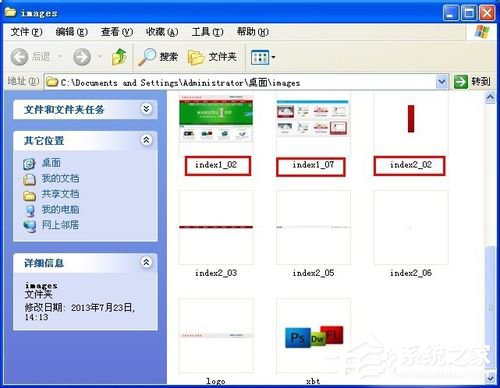
2、如果想要修改,如下操作,选择工具栏上的“工具”》“文件夹选项”。
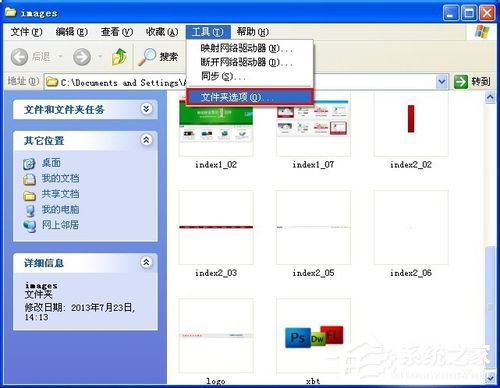
3、打开文件夹选项对话框,选择“查看”选项,在高级设置里面查找“隐藏已知文件类型的扩展名”,并打“√”。点应用》确认即可。
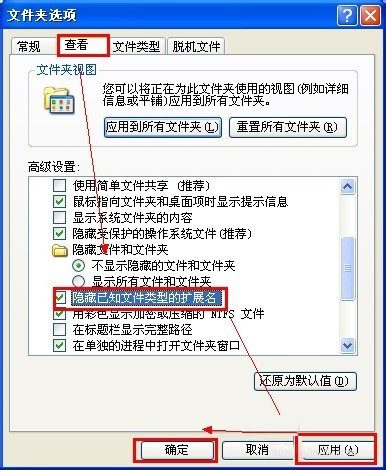
4、然后再次回第一次打开的文件夹,就能看到所有文件都含有后缀名了。
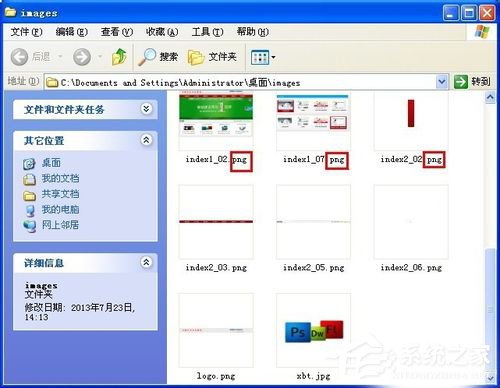
5、如果想去掉文件后缀名,也是用同上的方法,只是在高级设置里去掉“隐藏已知文件类型的扩展名”的“√”。然后按确定即可。
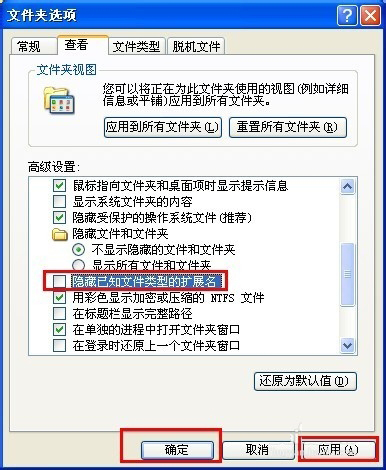
上述也是就是WinXP修改文件后缀名的方法了。建议最好不要选择隐藏,因为有时要修改文件类型,操作起来不方便,同时想查看文件类型不好直接查看。不同类型的文件名,最好不要随便更改其它类的后缀名,不然会损坏文件。
相关文章:
1. 运行命令提示找不到msconfig.exe的解决办法2. Win10怎么关闭开机欢迎界面3. 电脑控制面板怎么打开 win10电脑如何调出控制面板4. xp桌面图标无法正常显示的解决方法5. OS X 10.12.2 Beta 6怎么样?OS X 10.12.2 Beta 6更新方法6. Windows11程序打不开怎么办?Windows11程序打不开解决方法7. Win7系统右键菜单没有“删除”怎么办?Win7系统找回右键删除教程8. Windows 注册表LastKey键值的设置技巧9. Mac系统怎么样强制关闭软件 Mac系统强制关闭软件教程10. win XP系统的电脑无法连接苹果手机怎么解决
排行榜

 网公网安备
网公网安备